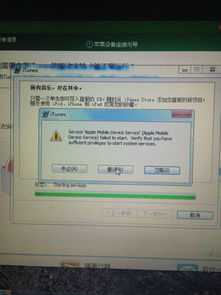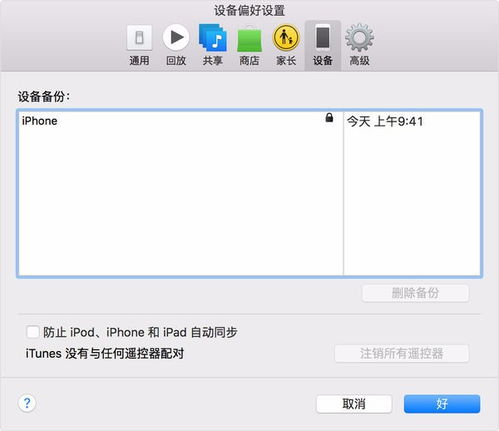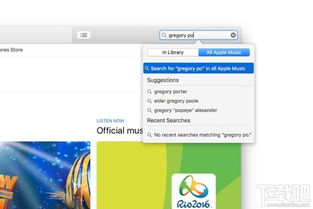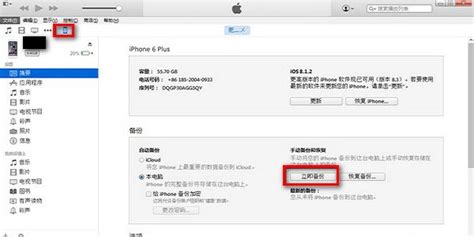iTunes备份与恢复数据全攻略:图解实用步骤
iTunes是苹果公司提供的一款多功能数字媒体播放器和管理软件,它不仅能够让用户享受音乐、视频和播客等内容,还具备强大的设备备份与恢复功能。对于使用iPhone、iPad或iPod Touch等iOS设备的用户来说,iTunes备份和恢复数据是一个至关重要的技能。本文将通过图解的方式,详细介绍如何使用iTunes备份和恢复iOS设备的数据,帮助用户更好地管理和保护自己的设备数据。
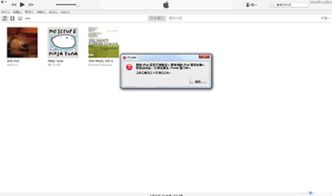
一、备份iOS设备数据到iTunes
步骤一:连接设备
首先,确保你的iOS设备和电脑都已开机,并使用数据线将iOS设备连接到电脑上。如果这是你第一次将设备连接到这台电脑,你可能需要在设备上点击“信任”以允许电脑访问设备。
步骤二:打开iTunes
在电脑上找到并打开iTunes软件。如果iTunes没有自动弹出设备界面,你可以在iTunes顶部的菜单栏中选择“设备”选项,或者直接点击屏幕左上角的设备图标。
步骤三:选择备份选项
在设备界面中,你会看到一个“摘要”标签页。在这里,你可以看到设备的基本信息,包括存储容量、序列号、电话号码等。滚动到页面底部,你会看到“备份”部分。
步骤四:开始备份
在“备份”部分,你可以选择两种备份方式:
1. 备份到这台电脑:这是默认选项,将你的设备数据备份到电脑上。勾选“给这台电脑备份加密”选项,可以为你的备份设置一个密码,以保护你的隐私数据。
2. 备份到iCloud:虽然本文重点介绍iTunes备份,但值得一提的是,你也可以选择将设备备份到iCloud。不过,iCloud备份受限于你的iCloud存储空间,且备份速度可能受到网络速度的影响。
选择“备份到这台电脑”后,点击右下角的“立即备份”按钮,iTunes将开始备份你的设备数据。备份过程可能需要一些时间,具体时间取决于你设备上的数据量。
步骤五:查看备份进度
在备份过程中,你可以在iTunes顶部状态栏看到一个进度条,显示备份的进度。备份完成后,你会看到一个消息提示备份已成功完成。
二、从iTunes恢复iOS设备数据
步骤一:连接设备
同样,首先确保你的iOS设备和电脑都已开机,并使用数据线将iOS设备连接到电脑上。如果iTunes没有自动弹出设备界面,你可以在iTunes顶部的菜单栏中选择“设备”选项,或者直接点击屏幕左上角的设备图标。
步骤二:选择恢复选项
在设备界面中,点击“摘要”标签页,然后滚动到页面底部的“备份”部分。在这里,你会看到一个“恢复备份”选项。
步骤三:选择备份文件
点击“恢复备份”后,iTunes会列出所有可用的备份文件。这些备份文件包括你之前通过iTunes创建的备份,以及任何可用的iCloud备份(如果你之前选择了备份到iCloud)。
如果你之前为备份设置了密码,你需要在此处输入密码才能访问备份文件。
步骤四:开始恢复
从列表中选择你想要恢复的备份文件,然后点击“恢复”按钮。iTunes将开始恢复设备数据。恢复过程可能需要一些时间,具体时间取决于备份文件的大小和你的电脑性能。
步骤五:等待恢复完成
在恢复过程中,你的设备可能会重启几次,并且屏幕上会显示一个进度条。请耐心等待恢复过程完成。恢复完成后,你的设备将恢复到备份时的状态,包括所有应用程序、数据、设置等。
三、注意事项
1. 定期备份:建议定期使用iTunes或iCloud备份你的iOS设备数据,以防止数据丢失。
2. 备份空间:确保你的电脑有足够的存储空间来保存备份文件。如果备份到iCloud,请确保你的iCloud存储空间足够。
3. 备份密码:如果你为备份设置了密码,请务必记住密码。如果忘记密码,你将无法访问备份文件中的数据。
4. 更新iTunes:在备份或恢复设备之前,请确保你的iTunes是最新版本。苹果公司不断更新iTunes,以修复漏洞、提高性能和增加新功能。
5. 检查设备兼容性:在恢复备份之前,请检查你的iOS设备是否与备份文件兼容。例如,如果你尝试将备份从一个较新的iOS版本恢复到较旧的iOS版本,可能会遇到问题。
6. 网络稳定性:如果你选择通过iCloud备份或恢复设备数据,请确保你的网络连接稳定且速度足够快。网络问题可能会导致备份或恢复失败。
7. 数据安全性:备份和恢复数据时,请确保你的设备和电脑都是安全的,以防止数据被恶意软件或黑客攻击。
四、总结
通过iTunes备份和恢复iOS设备数据是一个简单而有效的方法,可以帮助用户保护和管理自己的设备数据。无论是为了防止数据丢失、迁移数据到新设备还是解决设备问题,iTunes备份和恢复功能都是一个不可或缺的工具。通过本文的图解步骤,相信你已经掌握了如何使用iTunes备份和恢复iOS设备数据
- 上一篇: 揭秘:不为五斗米折腰的成语主人公究竟是谁?
- 下一篇: DNF血法师高效刷图加点攻略
-
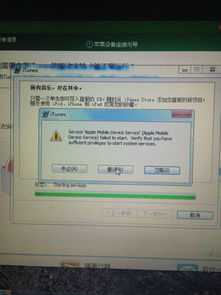 轻松上手:Windows 64位系统下iTunes安装的详细图解教程资讯攻略11-26
轻松上手:Windows 64位系统下iTunes安装的详细图解教程资讯攻略11-26 -
 iOS越狱后如何恢复成原系统?资讯攻略11-21
iOS越狱后如何恢复成原系统?资讯攻略11-21 -
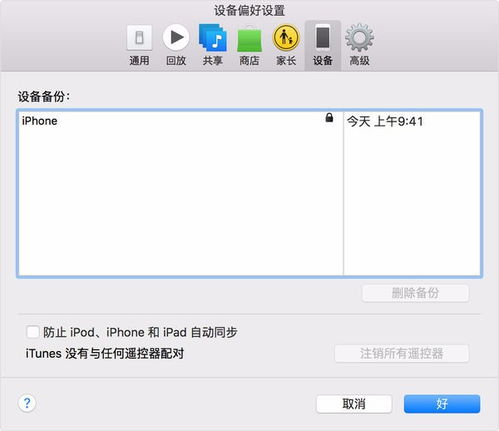 轻松学会:使用iTunes备份你的iPhone全攻略资讯攻略11-25
轻松学会:使用iTunes备份你的iPhone全攻略资讯攻略11-25 -
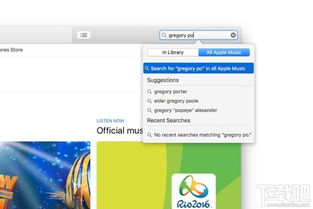 苹果iTunes使用教程:详细步骤指南资讯攻略12-04
苹果iTunes使用教程:详细步骤指南资讯攻略12-04 -
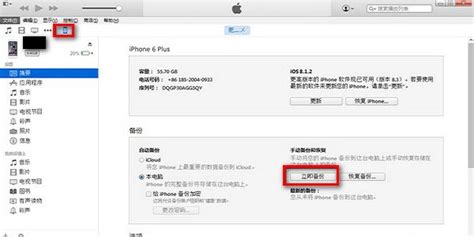 一键掌握:用iTunes同步备份iPhone全应用数据的秘籍资讯攻略12-07
一键掌握:用iTunes同步备份iPhone全应用数据的秘籍资讯攻略12-07 -
 轻松掌握:用iTunes为iPhone打造完美备份指南资讯攻略11-28
轻松掌握:用iTunes为iPhone打造完美备份指南资讯攻略11-28